
Sérhver tölvupóstþjónusta býður notandanum á vefnum sínum upp á fullkominn lista yfir verkfæri til venjulegrar vinnu með honum. Rambler er engin undantekning. Hins vegar, ef fleiri en eitt pósthólf eru notuð, er miklu þægilegra að nota póstforrit til að skipta fljótt á milli þjónustu.
Við stilla póstforritið fyrir Rambler póst
Ferlið við að setja upp tölvupóstforrit er ekki eitthvað flókið, þó að það séu nokkur blæbrigði. Það eru ólíkir viðskiptavinir tölvupósts og hver og einn hefur sín sérkenni. En áður en viðskiptavinurinn er settur upp sjálfur:
- Farðu í póststillingarnar. Til að gera þetta, á spjaldið neðst á skjánum finnum við hlekkinn „Stillingar“.
- Farðu í hlutann „Tölvupóstforrit“ og settu rofann á Á.
- Sláðu inn captcha (texti frá myndinni).

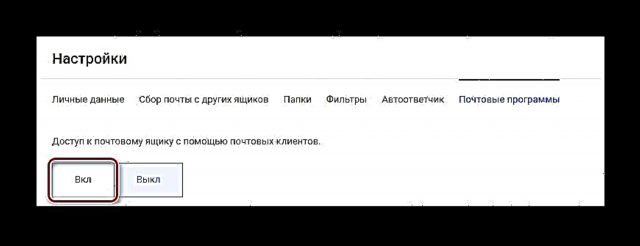

Þú getur byrjað að stilla forritið sjálft.
Aðferð 1: Microsoft Outlook
Talandi um tölvupóstforrit geta menn ekki annað en minnst á Outlook frá Redmond risanum. Það skar sig úr fyrir þægindi, öryggi og því miður stór verðmiði 8.000 rúblur. Sem kemur þó ekki í veg fyrir að mikill fjöldi notenda um allan heim geti notað það. Nýjasta útgáfan um þessar mundir er MS Outlook 2016 og það verður dæmið sem verður notað til að stilla hana.
Sæktu Microsoft Outlook 2016
Til að gera þetta, gerðu eftirfarandi:
- Opnaðu flipann í aðalforritsglugganum „Skrá“.
- Veldu „Bæta við reikningi“ til að búa til nýtt snið.
- Næst þarftu að færa inn gögnin þín:
- „Nafn þitt“ - fornafn og eftirnafn notandans;
- Netfang - heimilisfang Rambler póstur;
- „Lykilorð“ - lykilorð úr póstinum;
- Lykilorð endurtaka - staðfestu lykilorðið með því að slá aftur inn.
- Merkið í næsta glugga „Breyta reikningsstillingum“ og smelltu á „Næst“.
- Við erum að leita að reit „Upplýsingar um netþjón“. Hér þarftu að stilla:
- „Gerð reiknings“ - „IMAP“.
- „Póstþjónn“ -
imap.rambler.ru. - „Netpóstþjónn (SMTP)“ -
smtp.rambler.ru. - Smelltu á „Klára“.





Uppsetningunni er lokið, Outlook er tilbúið til notkunar.
Aðferð 2: Mozilla Thunderbird
Ókeypis netpóstforrit Mozilla er frábært val. Það hefur þægilegt viðmót og tryggir öryggi notendagagna. Til að stilla það:
- Við fyrstu byrjun er lagt til að búa til notendasnið. Ýttu „Slepptu þessu og notaðu núverandi póst minn“.
- Tilgreindu í prófílstillingarglugganum:
- Notandanafn
- Skráð póstfang á Rambler.
- Lykilorð frá Rambler.
- Smelltu á Haltu áfram.


Eftir það þarftu að velja þá tegund netþjóna sem notandinn þykir bestur. Það eru aðeins tveir af þeim:
- „IMAP“ - Öll móttekin gögn verða geymd á netþjóninum.
- „POP3“ - Allur móttekinn póstur verður vistaður á tölvunni.

Eftir að þú hefur valið netþjón, smelltu á Lokið. Ef öll gögn voru rétt mun Thunderbird stilla allar færibreytur sjálfur.
Aðferð 3: Kylfan!
Kylfan! hentugur ekki síður en Thunderbird, en hefur sína galla. Sá stærsti er verðið á 2.000 rúblum fyrir Home-útgáfuna. Engu að síður, það á líka skilið athygli þar sem það er ókeypis útgáfa af kynningu. Til að stilla það:
- Við fyrstu ræsingu verðurðu beðinn um að setja upp nýtt snið. Sláðu inn eftirfarandi gögn hér:
- Notandanafn
- Rambler pósthólf.
- Lykilorð úr pósthólfinu.
- „Bókun“: IMAP eða POP.
- Ýttu „Næst“.

Næst þarftu að stilla breytur fyrir komandi skilaboð. Hér gefum við til kynna:
- „Til að fá póstnotkun“: „POP“.
- „Heimilisfang netþjóns“:
pop.rambler.ru. Til að athuga réttmæti geturðu smellt á „Athugaðu“. Ef skilaboð birtast „Prófa í lagi“allt er í lagi.

Við snertum ekki restina af gögnunum, smelltu „Næst“. Eftir það þarftu að tilgreina stillingar fyrir sendan póst. Hér þarf að fylla út eftirfarandi:
- „Heimilisfang netþjóns fyrir send skilaboð“:
smtp.rambler.ru. Hægt er að athuga hvort gögnin séu rétt eins og í skilaboðum. - Merktu við reitinn gegnt. „SMTP miðlarinn minn þarf staðfestingu“.

Að sama skapi skaltu ekki snerta aðra reiti og smella „Næst“. Þessi stilling Kylfan! lokið.
Með því að setja upp póstforritið á þennan hátt mun notandinn fá skjótan aðgang og augnablik tilkynningar um ný skilaboð í Rambler pósti, án þess að þurfa að heimsækja vef póstþjónustunnar.











